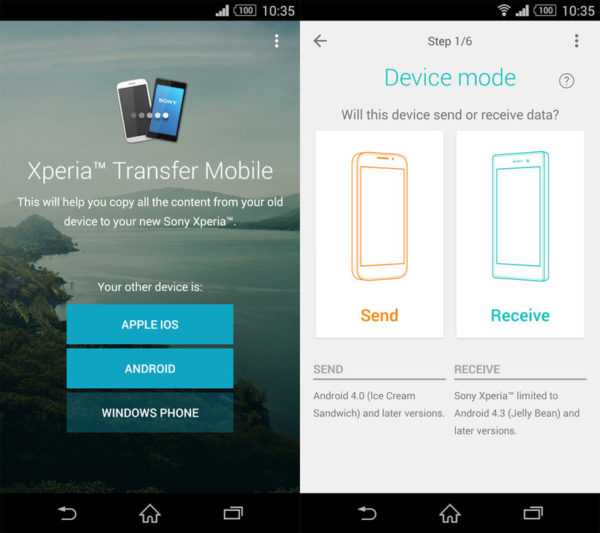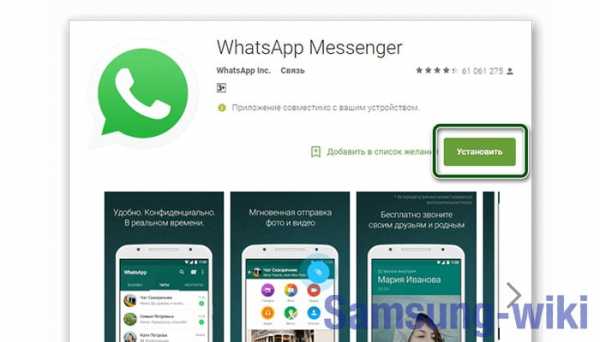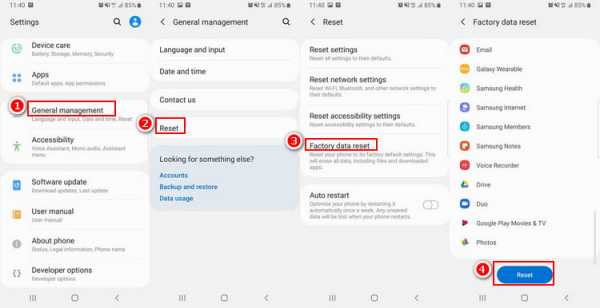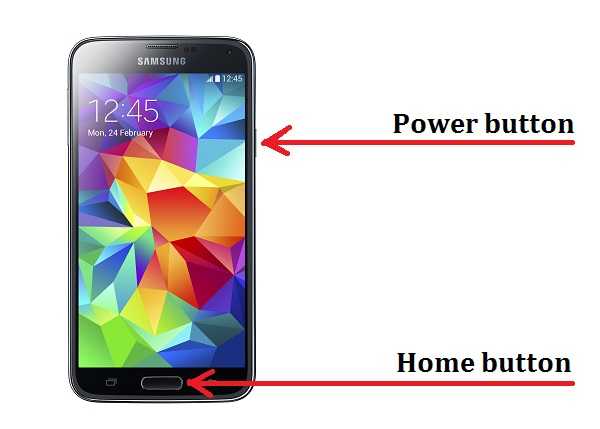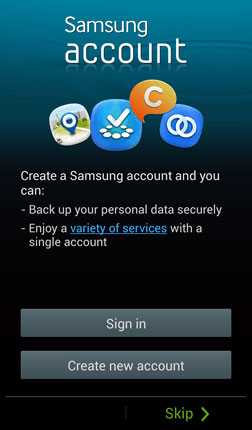Как выбрать карту памяти для смартфона самсунг галакси
Как выбрать оптимальную карту памяти для своего гаджета
Существует простой способ получить больше места для файлов в своём устройстве — использовать карточку SD. Это формат накопителя, который используется в цифровых фотоаппаратах, видеокамерах, смартфонах, видеорегистраторах, электронных книгах и многих других гаджетах. Выбор оптимальной карты памяти позволит технике реализовать максимум своих возможностей. Давайте разберёмся в разновидностях карт SD и с тем, как правильно их выбирать.
1. Типоразмер
Карты SD (Secure Digital) разработали в 1999 году компании Panasonic, SanDisk и Toshiba. С тех пор создали три типоразмера карт памяти: SD, miniSD и microSD. Поддержка карт miniSD — очень большая редкость. Карты SD наиболее крупные, их используют в фотоаппаратах, ноутбуках, ПК, принтерах. Карточки microSD самые компактные, они нужны для смартфонов, плееров, часов и других устройств.
Выбирая типоразмер карты памяти, стоит остановиться на microSD, потому как такие карты, как правило, продаются c адаптером, превращающим её в карту SD, — такой выбор расширит список устройств, в которых можно использовать купленный накопитель.
2. Ёмкость и поколения карт памяти SD
В 2019 году стандарт запоминающих устройств Secure Digital включает в себя пять семейств (поколений), подразумевающих разный предельный объём информации:
- SD 1.0 — до 2 ГБ;
- SD 1.1 — до 4 ГБ;
- SDHC — до 32 ГБ;
- SDXC — до 2 000 ГБ;
- SDUC — до 128 000 ГБ.
Поколение карты обозначено на её корпусе. Сегодня наиболее распространёнными являются карты SDHC, которые постепенно вытесняются картами SDXC и SDUC.
При выборе поколения карты памяти необходимо ориентироваться на устройство, в котором она будет использоваться. Например, Samsung Galaxy S9 поддерживает карты SDXC, а Huawei Y5 2018 — только формат SDHC. Гаджеты с поддержкой более нового поколения карт могут прочитать карты старых семейств. Старые устройства часто несовместимы с новыми типами карт.
3. Пользовательские задачи и скорость работы
Существует несколько классов скорости карт SD для разных задач: фото, видео, работа с приложениями. Классы эти по-разному обозначаются, но, к сожалению, не на любой карте имеются все маркировки, о которых идёт речь ниже.
Класс скорости обозначается числом внутри буквы С. Это число соответствует минимальной скорости при последовательной записи данных на карту. Всего существует пять классов скорости: от Class 2 до Class 10. Например, карта Class 10 способна показать максимальную скорость записи до 10 МБ/с.
Для записи видео в большом разрешении необходимы карты класса UHS. На корпусе таких накопителей есть обозначение числом внутри буквы U. Существуют классы U1 (до 10 МБ/с) и U3 (до 30 МБ/с).
Также для записи видео иногда указывается класс скорости видео — числом справа от буквы V. Существуют классы V6, V10, V30, V60 и V90. Число отображает максимальную скорость последовательной записи в мегабайтах в секунду. Например, только карты V30, V60 и V90 подойдут для записи видео ультравысокого разрешения 4К и 8К.
Классы A1 и A2 важны, только если устанавливать на носитель приложения. Для более быстрой работы программ с карты памяти нужно выбирать класс А2. Часто такой маркировки нет, и это означает, что накопитель относится к классу А1, — такую карту лучше не использовать в смартфоне для установки программ.
На карточке SD имеются лишь актуальные для неё обозначения максимального класса скорости. Например, SDHC Class 10 может не иметь маркировки рейтингов U1 и V10, так как все три обеспечивают одинаковую минимальную скорость записи 10 МБ/сек. Соотношение классов приведено в таблице выше.
Чтобы узнать класс карточки, сперва поищите на её корпусе маркировку V и число справа. Если такой нет, смотрите наличие U с цифрой 1 или 3 внутри этого символа. Если букв V или U на корпусе карты не обнаружили, тогда для неё актуальна только маркировка класса скорости Class (цифра внутри разомкнутого круга). Рейтинг классов и скорость записи в мегабайтах в секунду для каждого можно узнать из таблицы выше.
На корпусе карточки может быть также указана скорость в мегабайтах в секунду. Это параметр чтения данных с карты, и на него не нужно ориентироваться— практически важнее минимальная скорость записи.
Резюме: как выбрать карту памяти
- Определите типоразмер карт для вашего устройства. Если это SD или microSD, стоит выбирать для покупки microSD в комплекте с адаптером SD.
- Определите поколение карт (стандарты), которое поддерживает ваш гаджет. Найдите эту информацию в инструкции к нему. Чаще всего современные гаджеты поддерживают стандарты SDHC или SDXC. Все более старые поколения тоже поддерживаются.
- Решите, будут ли на карту устанавливаться приложения. Если да, то на карте должна быть маркировка A2.
- Исходите из своих задач. Если карточка нужна для фото, музыки и фильмов, выбирайте карты с маркировкой Class 10, U1, U3, V10 или V30. Карта с одним из таких обозначений справится с большинством задач, включая запись стандартного видео с высоким разрешением 4К Ultra HD. Съёмка видео в разрешении 4К c повышенным качеством или частотой кадров требует накопителя с обозначениями U3, V30, V60, V90. Наконец, для видео в разрешении 8К подходят лишь карты с маркировкой V60 и V90.
- Определитесь с объёмом. Для нечастых фото, небольшой коллекции музыки и видео с разрешением до FullHD хватит 32 ГБ. Для коротких роликов в 4К будет достаточно 64 ГБ, в 8К — 128 ГБ. Для длительной видеосъёмки в ультравысоком разрешении стоит выбирать не менее 256 ГБ.
Есть ли в Galaxy Note10 слот для SD-карты?
И Galaxy Note10, и Note10 + предлагают внутреннюю память объемом 256 ГБ, что дает вам достаточно места для хранения ваших фотографий, фильмов, игр и многого другого. Galaxy Note10 + также имеет возможность встроенного хранилища объемом 512 ГБ, что дает вам еще больше места для хранения важных файлов.
Чтобы получить еще больше возможностей для хранения, вам понадобится Galaxy Note10 +, который имеет расширяемую память и позволяет вставлять карту microSD в телефон для получения дополнительных 512 ГБ памяти.В модели Galaxy Note10 + емкостью 512 ГБ это дает вам до 1 ТБ хранилища - это хранилище уровня ноутбука без ноутбука. Если ваш оператор связи поддерживает две SIM-карты, ваша модель Galaxy Note10 + LTE может иметь гибридный лоток для SIM-карты, который позволяет использовать либо две SIM-карты, либо использовать его в качестве слота для карт microSD, заменив одну из SIM-карт на карту microSD.
* Гибридный лоток для SIM-карты доступен только в модели Galaxy Note10 + LTE.
* SIM-карта продается отдельно. Наличие двух SIM-карт зависит от страны или оператора связи.
* Карта MicroSD продается отдельно. Доступность зависит от страны и производителя.
Узнайте больше о Galaxy.
.лучших карт памяти для Samsung Galaxy J7 на август 2020 года
Если у вас смартфон Samsung Galaxy J7 и вы ищете лучшую высококачественную карту MicroSD, которая хорошо работает со смартфоном Galaxy J7. В интернет-магазинах вы найдете множество высококачественных карт MicroSD с высоким классом скорости. Вы также можете использовать эти перечисленные карты MicroSD с другими совместимыми устройствами, такими как портативный музыкальный проигрыватель и портативный медиаплеер, планшет, смартфон и т. Д.
В этой статье мы перечислили пятерку лучших карт памяти MicroSD, которые вы можете купить для своего смартфона Samsung J7, и все они очень доступны, поэтому вам не нужно беспокоиться о ценах на эти карты памяти.
Как мы все знаем, смартфон Samsung Galaxy J7 поддерживает возможность расширения памяти устройства до 256 ГБ с помощью слота для карт MicroSD. Поэтому, если у вас небольшой бюджет, вы можете купить карту Micro SD емкостью до 64 или 128 ГБ, потому что они имеют очень доступную цену. Если вы хотите купить карту памяти большой емкости, вы можете купить карту Samsung MicroSD на 256 ГБ по цене ниже 200 долларов.
Объем SD-карты Samsung J7
Возможно, вас беспокоит максимальный объем SD-карты для мобильного телефона Samsung J7.Мобильный телефон Galaxy J7 оснащен 16 ГБ внутренней памяти , а можно расширить до 128 ГБ с помощью карт microSD.
Карта памяти Samsung Galaxy J7
Здесь, в этой статье, мы перечислили SD-карты Samsung Galaxy J7 с лучшим рейтингом. Дайте нам знать, какой из них вам больше всего нравится? Какой из них вы собираетесь использовать со своим смартфоном J7?

$ 19,08
900 27 149,99
в наличии
12 новых от 19 $.08
по состоянию на 15 марта 2020 г. 20:08

$ 19,49
$ 24,99
в наличии
6 новых от 19,49 $
9 б / у от 17 долларов.15
по состоянию на 15 марта 2020 г. 20:08

$ 13,42
29,99
нет в наличии
6 новых от 13,42 $
2 б / у от 14 $.25
по состоянию на 15 марта 2020 г. 20:08

$ 19,99
нет в наличии
2 новых от 19,99 $
1 б / у от 16,99 $
по состоянию на 15 марта 2020 г. 20:08
У нас есть список рекомендаций по расширяемым картам памяти Samsung galaxy j7.Вот пятерка лучших карт памяти для мобильного телефона Samsung J7.
Лучшие карты 64 ГБ для Galaxy J7
Максимальная емкость карты памяти microSD, поддерживаемой J7, составляет 128 ГБ, но если вам не нужно столько места для хранения, вы можете использовать одни из лучших карт на 64 ГБ для вашего мобильного телефона Samsung J7.
Samsung EVO SDXC 64GB UHS-1 (U3) Карта памяти с адаптером
Если у вас ограниченный бюджет и вы хотите купить дешевую карту MicroSD с объемом памяти до 64 ГБ, то карта MicroSD Samsung SDXC 64 ГБ UHS-I (U3) - лучший вариант для вашего смартфона Samsung Galaxy J7.
Карта MicroSD Samsung Evo MicroSDXC 64 ГБ (U3) совместима со всеми совместимыми устройствами, такими как смартфон, планшет, портативный музыкальный проигрыватель, портативный медиаплеер, экшн-камера, камера Drone и т. Д. Эта высокоскоростная карта MicroSDXC UHS-I 64 ГБ предлагает данные скорость передачи до 100 МБ / с.

Вы можете купить эту карту MicroSD для своего смартфона Samsung Galaxy J7, чтобы снимать видео в формате Full HD и фотографии с высоким разрешением. Рейтинг UHS-I (U3) обеспечивает более высокую скорость чтения и записи, а также совместим с интерфейсом HS.
Эта карта MicroSDXC Samsung Evo UHS-I (U3) 64 ГБ идеально подходит для записи видео в формате Full HD и хорошо работает со смартфонами, планшетами, видеокамерами, DSLR и т. Д. Эта высококачественная карта MicroSD Samsung 64 ГБ водонепроницаема, ударопрочная, Термостойкость, магнитная стойкость и защита от рентгеновских лучей.
Samsung 64 ГБ EVO Plus Micro SDXC класса 10 с адаптером
Карта MicroSD Samsung Evo Plus 64 ГБ идеально подходит для фотографий высокого качества и видео в формате Full HD. Если вы хотите записывать видео в формате Full HD на портативную камеру и ищете высококачественную карту памяти MicroSD, то Evo Plus 64 ГБ от Samsung - лучший вариант для покупки.
Карты MicroSD от Samsung изготовлены из высококачественного материала для использования в самых экстремальных условиях. Карта MicroSD Samsung Evo Plus 64 ГБ класса 10 является водонепроницаемой, термостойкой, защищенной от рентгеновских лучей и магнитных полей. Карты MicroSD Samsung Evo Plus 64 ГБ также имеют рейтинг скорости Class 10 UHS-I (U1), так что вы можете без проблем использовать эту высококачественную MicroSD со своим смартфоном Samsung Galaxy J7.

Карта MicroSD Samsung Evo Plus 64 ГБ класса 10 обеспечивает скорость записи до 20 МБ / с и скорость чтения до 80 МБ / с, что означает, что вы получите более высокую скорость передачи файлов на любом совместимом устройстве.
Карта MicroSD Samsung Evo Plus 64 ГБ также обладает универсальной совместимостью, поэтому вы можете использовать эту высококачественную карту MicroSD со всеми типами поддерживаемых устройств, такими как смартфон, планшет, музыкальный проигрыватель, портативный медиаплеер, беспроводной Bluetooth, DSLR и видеокамера. пр.
Samsung Evo Plus 64GB Class 10 MicroSD также поставляется с адаптером для SD-карты для использования с другими устройствами с поддержкой SD-карт, такими как цифровая камера, видеокамера и т. Д.
Лучшие карты 128 ГБ для Galaxy J7
Все мы знаем, что максимальная емкость SD-карты для Samsung Galaxy J7 составляет до 128 ГБ, поэтому вот некоторые из рекомендуемых карт MicroSD на 128 ГБ для мобильного Galaxy J7.
SanDisk Ultra 128 ГБ MicroSDXC UHS-I карта с адаптером
Карта памяти MicroSDXC UHS-I SanDisk Ultra 128 ГБ занимает третье место в нашем списке пяти лучших карт MicroSD для смартфона Samsung Galaxy J7. Вы можете использовать эту высококачественную карту MicroSD SanDisk 128 ГБ со своим смартфоном Samsung Galaxy J7 для хранения множества вещей, таких как песни, фильмы, видео, документы, приложения, файлы и т. Д.
Эта высококачественная карта MicroSD SanDisk Ultra 128 ГБ обладает универсальной совместимостью, поэтому вы можете использовать эту карту MicroSD со всеми поддерживаемыми хост-устройствами, такими как смартфон, планшет, видеокамера, камера DSLR или любые другие носители.

Карта памяти MicroSD SanDisk Ultra MicroSD 128 ГБ обеспечивает более высокую скорость передачи данных до 80 МБ / с, так что вы можете быстро передавать данные и файлы на другие устройства без каких-либо проблем.
Эта высококачественная карта MicroSD SanDisk Ultra 128 ГБ поставляется с адаптером SD, что означает, что ее можно использовать с другими хост-устройствами SD, такими как камера, DVD-плеер, медиаплеер, музыкальный плеер и т. Д. Она имеет рейтинг скорости класса 10, поэтому вы можете может без проблем записывать высококачественное видео в формате Full HD.
Samsung 128 ГБ 100 МБ / с (U3) MicroSDXC Evo Select Карта памяти с адаптером
Карта Samsung 128 ГБ обеспечивает скорость передачи данных 100 МБ / с с рейтингом (U3) и поставляется вместе с адаптером, так что вы можете подключить карту памяти к компьютеру и легко переносить данные с карты памяти на компьютер.
Максимальная емкость, поддерживаемая Galaxy J7, составляет 128 ГБ. Эту карту также можно использовать с цифровой зеркальной камерой, MP3-плеерами, ноутбуками и многим другим.

Карта Samsung MicroSD на 128 ГБ также доступна в различных размерах: 128 ГБ, 256 ГБ, 32 ГБ, 512 ГБ, 64 ГБ.Если говорить о скорости передачи данных, то у него скорость записи 90 МБ / с и скорость чтения 100 МБ / с.
Эта карта памяти предназначена не только для устройства Galaxy J7, но также идеально подходит для записи видео 4K UHD, игр и съемки изображений с высоким разрешением. Если говорить о смартфонах, он поддерживается различными смартфонами, включая популярные модели, такие как Galaxy S10, S10 +, S10e, S9, S9 +, Note9, S8, S8 +, Note8, S7, S7 Edge и многие другие устройства.
Как установить SD-карту в Samsung J7
Все мы знаем, что Galaxy J7 поддерживает карты памяти microSD (TransFlash).После того, как вы купили карты памяти для своего J7 по указанной выше ссылке, вам нужно будет вставить карту MicroSD в устройство J7. Посмотрите видео ниже, чтобы узнать, как быстро установить карту памяти на устройство Samsung J7.
Если вам нужна дополнительная помощь в установке или отключении карты памяти от J7, вы можете обратиться за помощью здесь.
Мы надеемся, что эта статья помогла вам выбрать лучшую карту памяти для вашего устройства J7.
Какую карту памяти вы сейчас используете со своим смартфоном Samsung Galaxy J7? Поделитесь своими мыслями в комментариях ниже.
.Как безопасно отключить USB-накопитель от смартфона Galaxy?
У вас есть телефон с функцией OTG (USB On The Go)? Если у вас есть, то эта статья для вас, которая позволит вам безопасно извлечь запоминающее устройство USB из вашего смартфона Samsung Galaxy Android.
Полный список смартфонов Samsung Galaxy с поддержкой OTG (USB On-The-Go)
В приведенной выше статье перечислены все смартфоны Galaxy с поддержкой OTG, поэтому вам не нужно больше никуда искать.
Если вы мало знаете о функции OTG, продолжайте читать. OTG, также называемый «USB On The Go», - это новейшая функция вашего Android-смартфона, которая позволяет подключать к телефону любые USB-устройства, такие как USB-накопители, карты памяти, мышь и т.
Потребность в этом руководстве возникает, когда вы подключаете USB-накопитель к смартфону Samsung Galaxy Android. Как вы все знаете, перед физическим отсоединением портативных USB-устройств необходимо их безопасно извлечь.Таким образом, это руководство поможет вам безопасно удалить / отключить USB-накопитель на вашем смартфоне Samsung Galaxy Android.
Этот метод совместим со всеми смартфонами Galaxy с поддержкой OTG, такими как Samsung Galaxy C9, Samsung Galaxy S8, Samsung Galaxy S8 +, Samsung Galaxy S8 Edge, Samsung Galaxy C7, Samsung Galaxy S7 Edge, Samsung Galaxy S7, Samsung Galaxy S6 Edge +, Samsung Galaxy S6 Edge. , Samsung Galaxy S6, Samsung Galaxy On7 Pro, Samsung Galaxy On7, Samsung Galaxy On8, Samsung Galaxy On5, Samsung Galaxy J7, Samsung Galaxy J5 Prime, Samsung Galaxy J5, Samsung Galaxy E7, Samsung Galaxy E5, Samsung Galaxy A9, Samsung Galaxy A8 , Samsung Galaxy A7, Samsung Galaxy A5, Samsung Galaxy A3, Samsung Galaxy Note7, Samsung Galaxy Note5, Samsung Galaxy Note4, Samsung Galaxy S5 Plus, Samsung Galaxy S5 Sport, Samsung Galaxy S5 LTE-A G901F, Samsung Galaxy S5 G906S, Samsung Galaxy S5, Samsung Galaxy K, Samsung Galaxy S5 Zoom, Samsung Galaxy S5 Octa-Core, Samsung Galaxy S5 G9009FD, Samsung Galaxy S5 CDMA, Samsung Galaxy S5 Active, Samsung Galaxy S5 Duos, Samsung Galaxy S4 I9500, Samsung Galaxy S4 I9505, Samsung Galaxy S4 зум, S amsung Galaxy S4 Active I9295, Samsung Galaxy S4 I9506, Samsung Galaxy S4 Active LTE-A, Samsung Galaxy S4 I9502, Samsung Galaxy S4 CDMA, Samsung Galaxy S III I9300, Samsung Galaxy S III I9305, Samsung Galaxy S III I747, Samsung Galaxy S III T999, Samsung Galaxy S III CDMA, Samsung Galaxy S II I9100G, Samsung Galaxy S II HD LTE, Samsung Galaxy S II Duos I929, Samsung Galaxy S II T989, Samsung Galaxy S II I9100, Samsung Galaxy S II I777, Samsung Galaxy S II LTE I9210, Samsung Galaxy S II Epic 4G Touch, Samsung Galaxy S II 4G I9100M, Samsung Galaxy S II X T989D, Samsung Galaxy Note lll N9000, Samsung Galaxy Note ll N7100, Samsung Galaxy Note N7000, Samsung Galaxy Note I717, Samsung Galaxy Примечание T879, Samsung Galaxy Ace3 S7270, Samsung Galaxy Ace S5830i, Samsung Galaxy Nexus I9250, Samsung Galaxy Mega 6.3 I9200, Samsung Galaxy J и Samsung Galaxy F.
Шаги по безопасному отключению / извлечению USB-накопителя из смартфона Galaxy
1. Сначала вам нужно перейти в меню настроек, для этого нажмите значок « Settings » на панели приложений вашего смартфона Galaxy.
2. Теперь один раз в меню « Settings » прокрутите вниз, пока не увидите « Storage », как показано ниже.
3.Как только вы получите « Storage », нажмите на него, чтобы открыть экран, показанный ниже. Вы можете видеть, что запоминающее устройство USB показано там как « USB-накопитель ».
4. Теперь нажмите на него, чтобы безопасно отключить или удалить со своего смартфона Galaxy Android.
5. Как только вы это сделаете, вы получите показанный выше экран со встроенным сообщением « USB-накопитель отключен, ». Ура! теперь вы можете физически отсоединить его от телефона.
Обычные запросы для этого руководства
- Как безопасно отключить USB-накопитель, подключенный к смартфону Samsung Galaxy?
- Как безопасно удалить USB-накопитель, подключенный к смартфону Samsung Galaxy?
Если вы столкнулись с какими-либо проблемами при попытке безопасного отключения USB-накопителя от вашего смартфона Galaxy, пожалуйста, опубликуйте его в разделе комментариев ниже, не волнуйтесь, я помогу вам так быстро, как смогу.
Если "Как безопасно отключить USB-накопитель от смартфона Galaxy?" Учебник действительно помог вам, пожалуйста, поставьте лайк / поделитесь на веб-сайтах социальных сетей, используя указанные ниже кнопки.
Лучшие карты microSD 2020 года: флэш-память для фотоаппаратов, дронов и др.
Если вы хотите купить лучшие карты microSD в продаже в 2020 году, то вы попали в нужное место. Мы тщательно отобрали самые лучшие карты флэш-памяти microSD, которые можно использовать для фотоаппаратов, смартфонов, дронов и даже игровых консолей, таких как Nintendo Switch.
Таким образом, лучшие карты microSD позволяют легко увеличить емкость вашего устройства. Однако это не так просто, как просто упаковать гигабайты на небольшую карту памяти.
Карты MicroSD также должны обеспечивать высокую скорость, необходимую при перемещении больших файлов на карту и с карты. Это особенно актуально при записи видео в разрешении Ultra HD (4K), так как ваше устройство будет записывать много данных.
В наши дни существует так много устройств, которые используют эти маленькие карты памяти, от смартфонов и фотоаппаратов до ноутбуков, поэтому наш список лучших карт microSD, которые можно купить за деньги, может помочь убедиться, что вы получаете максимальную отдачу от всех возможностей. ваш техн.
Также стоит отметить, что многие из лучших карт microSD, представленных на этой странице, включают адаптер, который позволяет использовать их в устройствах, которые также поддерживают стандартные карты памяти SD.
Лучшие карты памяти для фотоаппаратов - краткий обзор
- Samsung Evo Plus microSD card
- Samsung Pro + microSD card
- SanDisk Extreme Plus microSD card
- Lexar 1000x microSD card
- SanDisk Ultra microSD
- Kingston microSD Action Camera
- Встроенная карта памяти microSDXC Class 10 объемом 512 ГБ
1. Карта microSD Samsung Evo Plus
Лучшая универсальная карта microSD
Емкость: 32 ГБ, 64 ГБ, 128 ГБ, 256 ГБ | Интерфейс: microSD
Быстрый
Надежный
Дорогой
Не самый быстрый
Технически лучшая SD-карта, которую вы можете купить, - это карта microSD, хотя ее можно использовать в полноразмерном режиме при наличии соответствующего оборудования.Несмотря на то, что Samsung Evo Plus не является самой устойчивой SD-картой на рынке, скорость чтения со скоростью 100 мегабайт в секунду (МБ / с) и записи 90 МБ / с впечатляет. Кроме того, существует широкий выбор размеров, поэтому, независимо от того, требуется ли вам 32 ГБ памяти или 128 ГБ, будьте уверены, что вы в надежных руках.
2. Карта microSD Samsung Pro +
Лучшая карта microSD для видео
Емкость: 32 ГБ, 64 ГБ, 128 ГБ | Интерфейс: microSD
Надежный
Высокая скорость
Дорогой
Если вы много снимаете, особенно в формате 4K, вам понадобится надежная карта microSD, которая может быстро записывать большие объемы данных, что это именно то, на что способен Samsung Pro +.Он имеет рейтинг U3 и скорость чтения / записи 95 МБ / с и 90 МБ / с. Скорость, с которой может справиться карта Samsung Pro + microSD, будет в значительной степени потрачена на выполнение повседневных задач, таких как установка на смартфон, но для видео 4K это фантастическая покупка.
3. Карта памяти SanDisk Extreme Plus microSD
Емкость: 32 ГБ, 64 ГБ, 128 ГБ | Интерфейс: microSD
Очень высокая скорость
Хорошая запись небольших файлов
Дорогая
SanDisk утверждает, что эта карта microSD может читать до 95 МБ / с и записывать до 90 МБ / с, и в тестах она была довольно близка к этим скоростям .Это делает карту очень быстрой, а с файлами меньшего размера - еще быстрее, а это значит, что это отличная карта для экшн-камер, дронов или серийной фотографии. Опять же, это немного дороговато, но если вы не против потратить немного больше шансов, вы получите отличную карту microSD для своих нужд.
4. Карта Lexar 1000x microSD
Емкость: 32 ГБ, 64 ГБ, 128 ГБ | Интерфейс: microSD
Хорошая цена
Адаптер USB 3.0 в комплекте
Не самый быстрый
Непостоянная производительность
Lexar 1000x не самая быстрая карта microSD, но у нее есть много преимуществ.Например, его скорость чтения по-прежнему одна из самых высоких, а цена дешевле, чем у многих его конкурентов. Хотя скорость записи у него невысокая, для многих разница не будет слишком заметной. Он также поставляется с адаптером microSD на USB 3.0, который упрощает перенос файлов на ПК.
5. SanDisk Ultra microSD
Карта microSD большой емкости
Емкость: 16 ГБ, 32 ГБ, 64 ГБ, 128 ГБ, 200 ГБ, 256 ГБ, 400 ГБ | Интерфейс: microSD
Достойная скорость
Большая емкость
Не идеальна для записи 4K
SanDisk Ultra microSD - отличная карта microSD для людей, которым нужна большая емкость, последняя версия предлагает до 400 ГБ памяти пространство.Это должно дать вам достаточно места для хранения изображений и видеофайлов с высоким разрешением. Скорость записи хорошая, но не самая высокая, которую мы видели. Если вы снимаете в формате 4K, это может быть проблемой, но для многих людей немного меньшая скорость стоит того, учитывая объем памяти, который вы получаете.
6. Экшн-камера Kingston microSD
Емкость: 16 ГБ, 32 ГБ, 64 ГБ | Интерфейс: microSD
Очень надежный
Хорошая скорость
Не удивительно, если вы не используете его в экшн-камере
Если вы ищете карту microSD для установки внутри экшн-камеры, например Go Pro , то вам нужно что-то, что может быстро записывать данные, а также выдерживать падения, удары и брызги.Здесь на помощь приходит экшн-камера Kingston microSD - она разработана специально для экшн-камер. Это означает, что он имеет невероятно прочную конструкцию, а также хорошую скорость чтения и записи. Это немного излишне, если вы просто собираетесь использовать его в смартфоне, поэтому одна из других карт microSD в этом списке могла бы лучше соответствовать вашим потребностям.
7. Встроенная карта памяти microSDXC Class 10 емкостью 512 ГБ
Другая карта microSD большой емкости
Емкость: 32 ГБ, 64 ГБ, 128 ГБ, 256 ГБ, 512 ГБ | Интерфейс: microSD
Большая емкость
Хорошая скорость
Низкая скорость для видео
Многие карты microSD имеют малую емкость, и это нормально, если вам просто нужно дополнительное место на вашем смартфоне или планшете, но если вы Если вы делаете много изображений с высоким разрешением или хотите воспользоваться преимуществами поддержки современных смартфонов карт microSD размером до 2 ТБ, то вам определенно стоит подумать о карте памяти Integral 512 ГБ microSDXC Class 10, предлагающей огромные 512 ГБ дискового пространства.Конечно, вы также можете получить версии с меньшим объемом памяти, если вам не нужно столько, но для тех из вас, кому нужно хранить большие файлы, это карта microSD для вас.
Как выбрать карту памяти microSD
1. Не стоит искать карты памяти емкостью менее 4 ГБ просто потому, что надбавка к цене, которую вы платите в два или четыре раза больше, чем хранилище, крошечная.
2. Убедитесь, что вы указали стоимость доставки при подсчете, поскольку довольно часто вы в конечном итоге платите больше за почтовые расходы, чем за сам привод, особенно для недорогих моделей.
3. Если вы планируете использовать карты большой емкости (32 ГБ или больше), убедитесь, что ваше устройство совместимо с SDXC.
4. Если вы планируете переносить файлы на портативные устройства (планшеты или смартфоны) и с них, рассмотрите возможность использования устройства чтения карт памяти microUSB, например Leef Access.
5. Не покупайте карты памяти у поставщиков, отзывы о которых на аукционных сайтах немногочисленны, поскольку эти диски могут оказаться поддельными. Все перечисленные ниже поставщики проверены и заслуживают доверия.
6. Для 128 ГБ и выше SD-карты обычно дешевле, поскольку пользователи обычно соглашаются на 64 ГБ, поскольку это соответствует максимальной поддерживаемой емкости большинства портативных устройств.Как правило, карты microSD с адаптером стоят меньше, чем эквивалентная SD-карта.
7. Обратите внимание, что при форматировании все емкости могут быть намного меньше заявленных.
8. SD-карты обычно делятся на классы, что дает приблизительное представление о минимальной ожидаемой производительности. Карта класса 4 гарантированно обеспечивает скорость не менее 4 Мбит / с, а карта класса 10 должна превышать 10 Мбит / с.
9. Точно так же многие поставщики указывают свои скорости в виде рейтинга «x», который кратен 150 Кбит / с (скорость чтения стандартного привода CDROM).Можно ожидать, что карта 100x будет обеспечивать скорость более 14 Мбит / с.
10. Если вы планируете покупать карты microSD просто для хранения данных, не покупайте. Карты памяти, будучи более дешевыми и надежными, являются лучшим выбором.
.